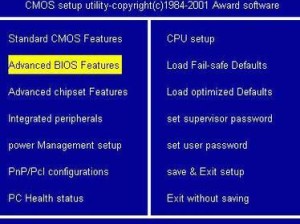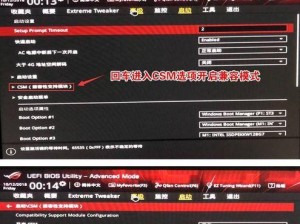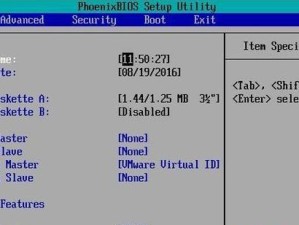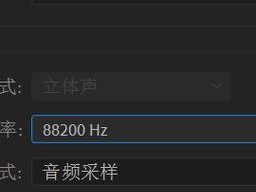随着科技的发展,Windows10已经成为了目前最流行的操作系统之一。而宏电脑作为一款质量出众的电脑品牌,也为用户提供了优秀的硬件支持。本文将以宏电脑为例,为大家详细介绍Windows10的安装过程,帮助读者轻松完成系统的安装。
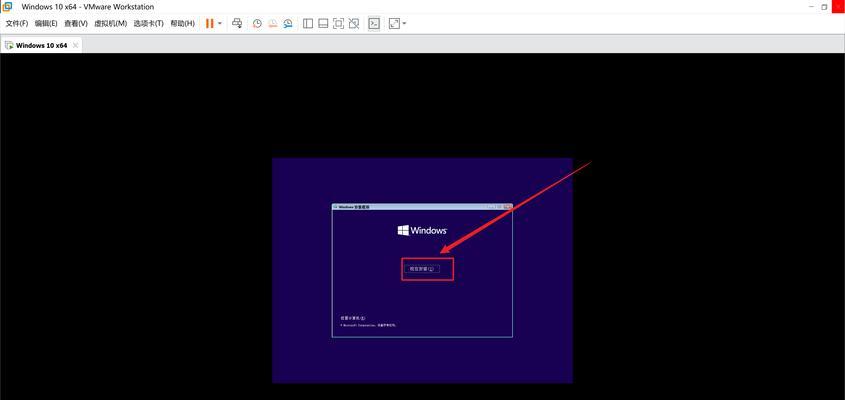
1.确认系统要求
在开始安装Windows10之前,首先需要确认你的宏电脑是否满足系统的最低要求。Windows10要求至少2GB的内存和20GB的硬盘空间。
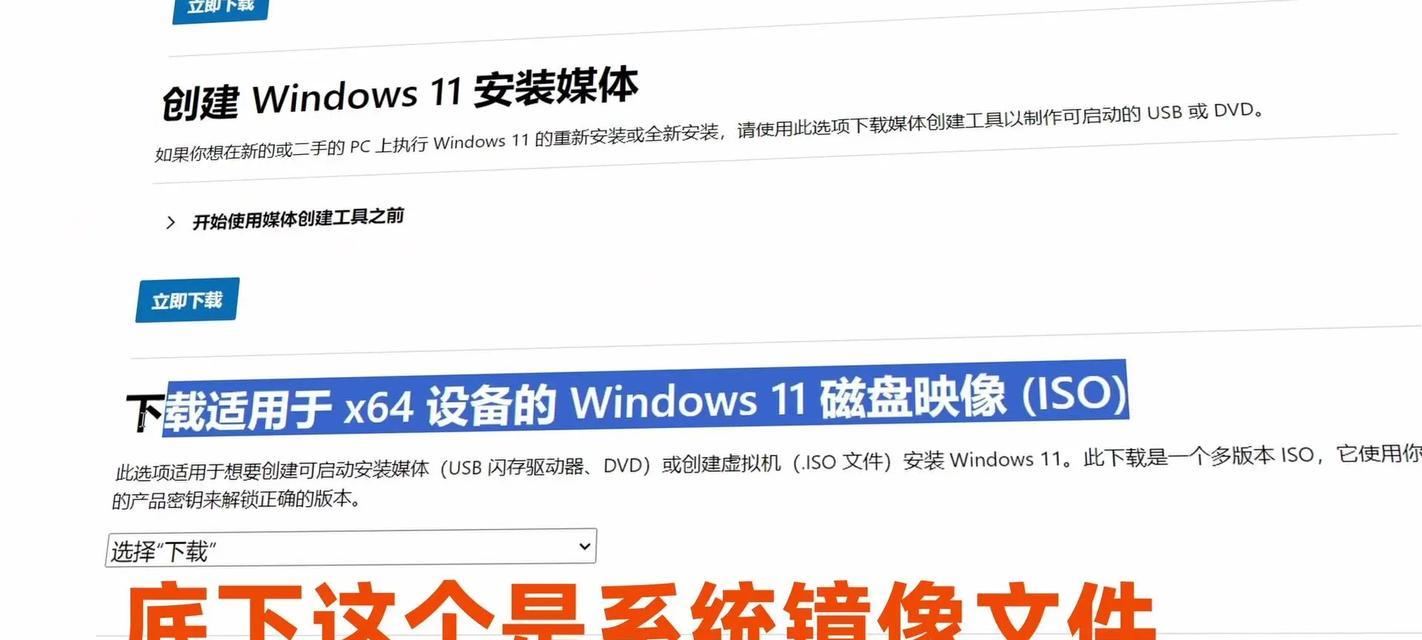
2.下载Windows10镜像文件
访问微软官方网站,下载适用于宏电脑的Windows10镜像文件。确保选择与你电脑对应的版本和语言。
3.准备U盘或光盘
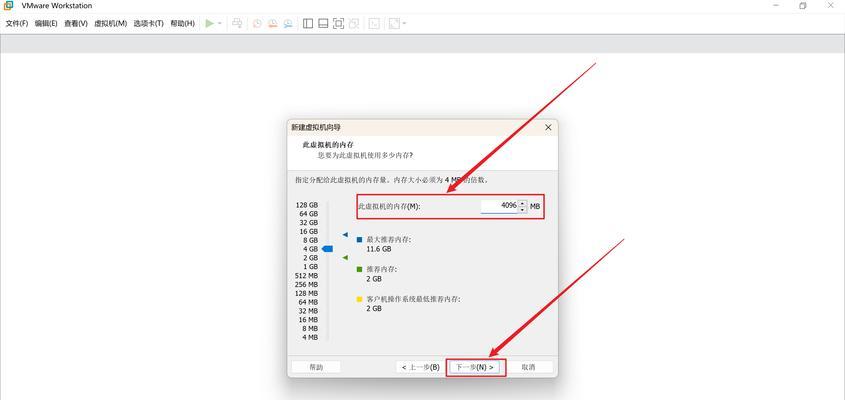
如果你计划使用U盘来安装Windows10,那么你需要一个至少8GB容量的U盘,并确保其中没有重要数据。如果使用光盘,则需要一张可刻录光盘。
4.制作安装媒介
使用Windows10下载工具将镜像文件写入U盘或刻录到光盘中,制作成可引导的安装媒介。
5.进入BIOS设置
将制作好的U盘或光盘插入宏电脑,并重启电脑。在开机过程中按下相应的按键进入BIOS设置。
6.设置启动顺序
在BIOS设置界面中,找到启动选项,并将U盘或光盘设为第一启动项。
7.保存设置并重启
保存BIOS设置,并重启宏电脑。系统会自动从U盘或光盘启动。
8.开始安装
当显示出Windows10安装界面后,按照提示选择语言、时区和键盘布局等设置,然后点击下一步。
9.接受许可协议
阅读并接受微软的许可协议,然后点击下一步继续安装。
10.选择安装类型
在安装类型界面中,选择“自定义:仅安装Windows”选项,然后点击下一步。
11.选择安装位置
在选择安装位置界面中,选择你想要安装Windows10的硬盘分区,并点击下一步。
12.等待安装完成
系统会自动进行安装过程,这可能需要一些时间。请耐心等待。
13.设置个人喜好
在系统设置界面中,根据个人喜好选择颜色、用户名和密码等设置,然后点击下一步。
14.完成安装
当系统完成安装后,宏电脑会自动重启,并显示出Windows10的欢迎界面。
15.进行个性化设置
按照欢迎界面上的指引,进行一些个性化设置,如连接互联网、添加账户等。完成后,你就可以开始使用全新的Windows10系统了!
通过本文的教程,我们详细介绍了以宏电脑为例的Windows10安装过程。希望这些步骤对你安装Windows10有所帮助。记住,按照指引进行操作,遵循系统的要求和提示,你将能够轻松地在宏电脑上安装Windows10系统。